
- •Технологии баз данных и знаний Лекция 6 субд Microsoft Access 2000
- •6.1. Общая характеристика субд Microsoft Access 2000
- •6.2. Главное окно в Access 2000 После запуска программы Access 2000 появляется диалоговое окно.
- •6.3 Объект «Таблицы»
- •Текстовый – используется для хранения текстовой информации, могут быть любые символы, количеством не более 255;
- •6.3.1.Создание связей между таблицами.
- •Пример Выбрать из базы данных клиентов, сделавших заказы с апреля по июль 2006 года, при этом вес заказа меньше 500 Конструктор запроса выглядит таким образом:
Текстовый – используется для хранения текстовой информации, могут быть любые символы, количеством не более 255;
МЕМО – для хранения данных объемом до 64 000 знаков;
Числовой – для хранения числовых данных;
байт – целые числа от 0 до 255 (поле занимает 1 байт);
целое – целые числа от -32 768 до 32 767 (2 байта);
длинное целое – целые числа от -2 147 483 648 до 2 147 483 647 (4 байта).
Для числовых полей с дробными значениями применяются размеры: одинарное с плавающей точкой, двойное с плавающей точкой, действительное.
Дата/ время – значения в поле вносятся в стандартной форме, пользователь может, однако, создавать собственный формат;
Денежный – предназначен для хранения точного значения очень больших чисел (15 знаков слева от запятой и 4 – справа). Access 2000 поддерживает шесть основных денежных форматов;
Счетчик – значению этого поля автоматически присваивается числовое значение. Это могут быть последовательные числа, начиная с 1, или другие числа. Данные этого типа поля изменить нельзя.
Логический – может принимать два значения: Да/ Нет, Истина/ Ложь, Вкл/ Выкл
Поле объекта OLE - предназначено для хранения объектов, созданных в других приложениях WINDOWS (таблицы, графики, рисунки, звуковая информация)
Гиперссылка - этот тип поля используется для создания Web - страниц
Внизу окна в режиме конструктора располагается окно «Свойства поля». В зависимости от типа поля могут быть установлены его свойства (ограничения), основными из них являются:
Размер поля – допускается для текстового поля максимальное число символов – 255. По умолчанию устанавливается 50. Для числового поля по умолчанию устанавливается размер до 15 десятичных знаков;
Формат поля – определяется, в каком виде число выводится на экран. Поддерживается шесть форматов, денежный формат выводит на экран символ денежной единицы
Маска ввода используется только для ввода текста и даты. В списке стандартных масок есть маска Пароль. При ее выборе вводимые с клавиатуры символы не отображаются на экране.
Подпись – идентификатор поля. Имя поля может быть определено в таблице в кратком виде, а на экран будет выводится его подпись, т.е. более понятное название. Например, Номер заказа – имя поля, Заказ – его подпись, которая будет выводится в соответствующем столбце таблицы.
Значение по умолчанию – значение поля, устанавливаемое пользователем, которое автоматически вводится в таблицу при добавлении записи.
Условие на значение – это свойство служит для автоматического контроля значения поля, вводимого в таблицу: оно должно удовлетворять условию, заданному пользователем. Например, если для поля Номер заказа задано условие на значение > 1000 And < 5000, то это означает, что все вносимые данные будут находится в заданном диапазоне. Если это условие не будет соблюдаться, то на экран будет выводится сообщение об ошибке.
Сообщение об ошибке выводится на экран в случае нарушения условий на значение поля. В этом свойстве пользователь может сам задавать текст сообщения об ошибке. Например, «Вы ошиблись со значением»
Обязательное поле - это логическое свойство, которое может принимать значение Да или Нет. При значении Да поле не может оставаться пустым и в него обязательно должны вносится данные.
Индексированное поле - используется для установки индекса по этому полю.
Число знаков после запятой – это свойство определяет число десятичных знаков справа от запятой, которые будут отображаться на экране при наборе чисел.
Пустые строки. Определяет, допускается ли ввод в текстовое поле пустых строк
Сжатие Юникод. Разрешает или запрещает сжатие Unicode для поля.
Access 2000 предоставляет пользователю различные возможности для работы с таблицей, такие как удаление записей и полей, вставка в поле значения по умолчанию, вставка в поле значения этого же поля из предыдущей записи, копирование записей из одной таблицы в другую, отображение скрытого столбца, перемещение поля- столбца внутри таблицы, просмотр информации в длинном поле и т.д.
Для
сортировки данных в таблице предусмотрены
варианты по возрастанию и убыванию, что
обеспечивается с помощью кнопок
![]() и
и
![]() соответственно. Представляет интерес
фильтрация данных в таблицах. В пункте
меню Запись можно установить фильтр
данных по выделенному фрагменту
какого-либо поля или расширенный фильтр
по значениям нескольких полей одновременно.
С помощью таких фильтров можно выбирать
данные из таблицы и упорядочивать их
либо по возрастанию либо по убыванию.
соответственно. Представляет интерес
фильтрация данных в таблицах. В пункте
меню Запись можно установить фильтр
данных по выделенному фрагменту
какого-либо поля или расширенный фильтр
по значениям нескольких полей одновременно.
С помощью таких фильтров можно выбирать
данные из таблицы и упорядочивать их
либо по возрастанию либо по убыванию.
Фильтрация
может быть так же реализована с помощью
кнопок
![]() и
и
![]() соответственно. Поиск записи в таблице
осуществляется с помощью кнопки
соответственно. Поиск записи в таблице
осуществляется с помощью кнопки
![]() и задания искомого значения поля в
раскрывшемся диалоговом окне.
и задания искомого значения поля в
раскрывшемся диалоговом окне.
После
создания таблицы необходимо установить
ключевое поле, которое будет являться
первичным ключом для связывания
нескольких таблиц. Для этого ключевое
поле помечается и нажатием кнопки
![]() устанавливается первичный ключ.
Предполагаемые внешние ключи не
отмечаются.
устанавливается первичный ключ.
Предполагаемые внешние ключи не
отмечаются.
Д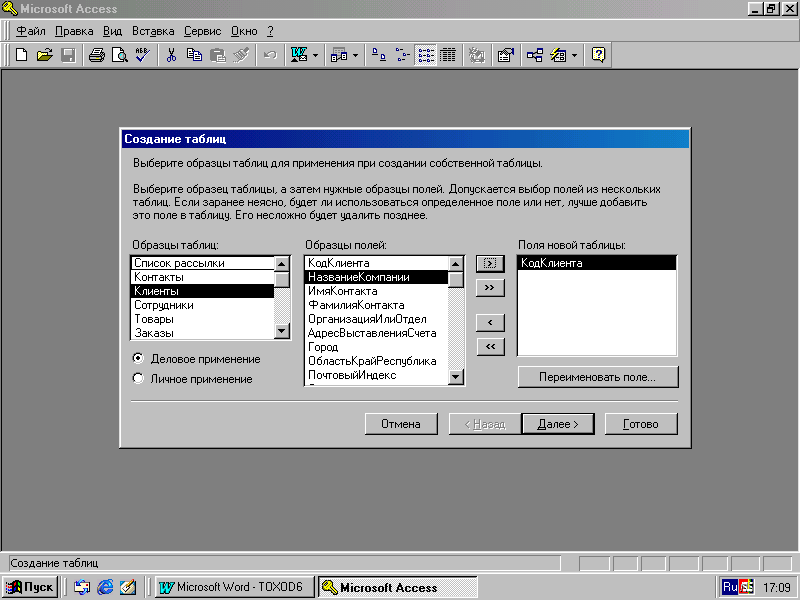 ругим
способом создания таблицы является
Мастер таблиц. Мастер таблиц предлагает
пользователю создавать таблицу в
пошаговом режиме, используя стандартные
наборы таблиц и полей.
ругим
способом создания таблицы является
Мастер таблиц. Мастер таблиц предлагает
пользователю создавать таблицу в
пошаговом режиме, используя стандартные
наборы таблиц и полей.
В этом режиме пользователю предоставляются три окна: Образцы таблицы, Образцы полей и Поля новой таблицы.
Создание новой таблицы осуществляется путем перемещения образцов полей в поля новой таблицы. Пользователь может изменять названия полей по своему усмотрению, типы полей и их свойства, однако, меняются только в режиме Конструктора.
Кроме режима Конструктора и Мастера таблиц Access позволяет создавать таблицы в режиме Таблицы. В этом случае по умолчанию создается таблица, которая имеет 20 столбцов и 30 строк. Имена полей по умолчанию определены как Поле1, Поле2, …. В этом режиме также можно переименовывать имена полей, корректировка полей возможна только в Конструкторе.
